تصاویر یکی از عناصر کلیدی برای جلب توجه خوانندگان و افزایش کیفیت محتوا در وبلاگها هستند. استفاده از تصاویر مناسب میتواند تجربه کاربر را بهبود بخشد و به انتقال پیامها و موضوعات به شکلی جذابتر کمک کند. در این مطلب از سری مطالب آموزشی وبلاگ پارس وی دی اس به 3 روش برای استفاده از Canva در سایت های وردپرس میپردازیم.
در دنیای آنلاین امروز، وبلاگنویسان باید به دقت انتخاب کنند که از کدام نوع تصاویر در مطالب خود استفاده کنند تا بتوانند نهتنها بازدیدکنندگان بیشتری را جذب کنند، بلکه همچنین نرخ تعامل و اشتراکگذاری محتوا را بالا ببرند.

با توجه به اهمیت تصاویر در وبلاگنویسی، لازم است به نکات و تکنیکهای مناسب برای استفاده از تصاویر در پلتفرمهایی مانند وردپرس توجه ویژهای داشته باشید. از انتخاب تصاویر با کیفیت و مرتبط گرفته تا بهینهسازی آنها برای بارگذاری سریع، هر کدام از این عوامل میتوانند تأثیر زیادی بر روی موفقیت وبلاگ شما داشته باشند.
در این مقاله، به بررسی راهکارها و نکات ضروری برای استفاده از تصاویر در وبلاگهای وردپرس خواهیم پرداخت تا وبلاگنویسان بتوانند به شکلی مؤثرتر با مخاطبان خود ارتباط برقرار کنند.
اگر تا حدودی با Canva آشنا هستید، ممکن است کنجکاو باشید که چگونه میتوان از آن برای بهبود سایت وردپرس خود و افزایش جذابیت بصری آن استفاده کرد.
در ادامه، سه روش مورد علاقه من برای استفاده از Canva برای اهداف وردپرس و ایجاد برخی گرافیکهای بهینه شده در مدت زمان بسیار کوتاه را پیدا خواهید کرد.
چرا باید از Canva برای طراحیهای وردپرس خود استفاده کنید؟
Canva یک ابزار مقرون به صرفه و کاربر پسند است که میتوانید از آن برای ایجاد لوگو، بنر و تصاویر وبلاگ برای سایت وردپرس خود استفاده کنید. علاوه بر این، میتوانید از این برنامه طراحی گرافیکی برای طراحی کل وب سایت خود استفاده کنید (در ادامه در مورد آن بیشتر توضیح خواهیم داد)
هنگام ساخت یک وب سایت، زیبایی شناسی به اندازه عملکرد مهم است. اگر در طراحی وب مهارت ندارید، این میتواند یک کار چالش برانگیز باشد. در حالی که مضامین وردپرس و ابزارهای بومی مانند ویرایشگر بلوک و ویرایشگر سایت میتوانند به شما در ایجاد طرحبندیهای جذاب و منحصربهفرد کمک کنند، اما در مورد عناصر بصری مانند هدرها و لوگوها کمک محدودی ارائه میدهند.
در اصل، وردپرس یک ابزار طراحی گرافیکی نیست. عناصر بصری کیت برندینگ شما وجود دارد که باید در خارج از پلتفرم ایجاد کنید. در صورت داشتن زمان و مهارت میتوانید این کار را خودتان انجام دهید یا میتوانید مبلغ قابل توجهی را صرف استخدام یک طراح کنید.
از طرف دیگر، میتوانید از یک برنامه طراحی گرافیکی مانند Canva برای ایجاد عناصر بصری برای وب سایت وردپرس خود استفاده کنید:
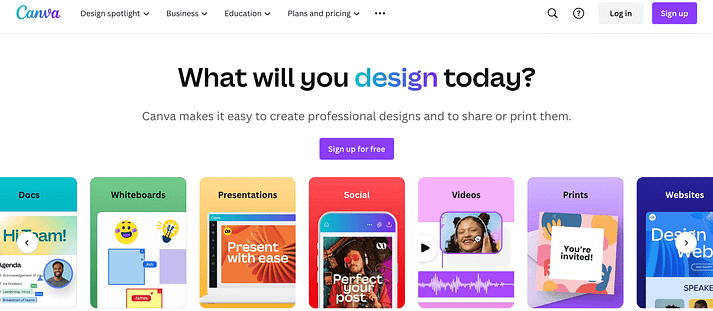
این ابزار برای ایجاد پستهای رسانههای اجتماعی، طراحی اینفوگرافیک و مدیریت وظایف عمومی برندینگ ایده آل است. این دارای یک پلت فرم مبتدی است که به شما امکان میدهد از ویرایشگر بصری، کشیدن و رها کردن برای تولید طرحهایی با ظاهر حرفهای استفاده کنید.
در نتیجه، میتوانید از Canva برای ایجاد رسانه برای وب سایت وردپرس خود استفاده کنید. به عنوان مثال، ممکن است از Canva برای طراحی لوگو برای کسب و کار خود استفاده کنید و سپس آن را در بخشهای کلیدی سایت خود بگنجانید. به علاوه، از آنجایی که Canva یک طرح رایگان نسبتاً قوی ارائه میدهد، میتوانید این کار را بدون خرج کردن یک سکه انجام دهید.
سه روش عالی برای استفاده از Canva برای طراحی سایت وردپرس شما
اکنون، بیایید سه روش مؤثر برای استفاده از Canva برای تقویت عناصر طراحی وردپرس خود را بررسی کنیم! برای دنبال کردن این آموزش، باید برای یک حساب رایگان Canva ثبت نام کنید یا Canva Pro را خریداری کنید.
1. لوگوی کسب و کار خود را طراحی کنید
چه یک وب سایت نمونه کار ساده راه اندازی کنید یا یک فروشگاه تجارت الکترونیک قوی، داشتن یک برند بصری و شخصیت قوی ضروری است. یکی از اجزای مهم این لوگوی رسمی کسب و کار شما است.
با Canva، ایجاد لوگوی شما بسیار آسان است. با استفاده از قابلیت جستجوی Canva برای یافتن یک الگوی لوگوی مناسب شروع کنید. توصیه میکنیم از کلمات کلیدی مرتبط با نوع کسب و کار خود استفاده کنید. به عنوان مثال، تایپ کردن “logo for photography” نتایج عالی به همراه خواهد داشت.
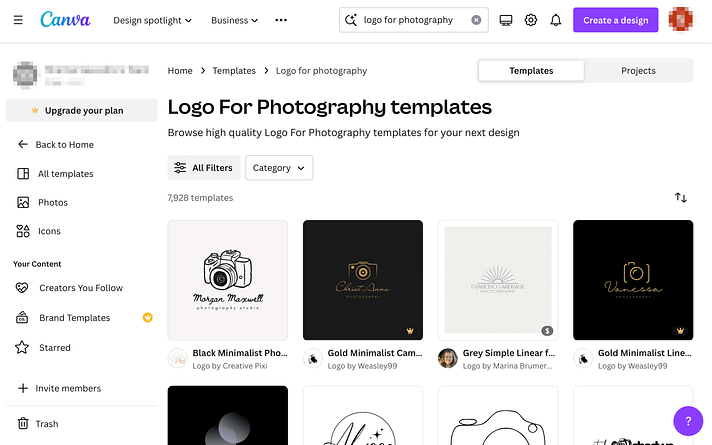
احتمالاً برای گزینههای رایگان و پولی و همچنین برخی که فقط با Canva Pro در دسترس هستند، نتایجی دریافت خواهید کرد.
طرح مورد نظر خود را انتخاب کنید:

سپس دکمه Customize this template را انتخاب کنید. با این کار ویرایشگر Canva باز میشود:
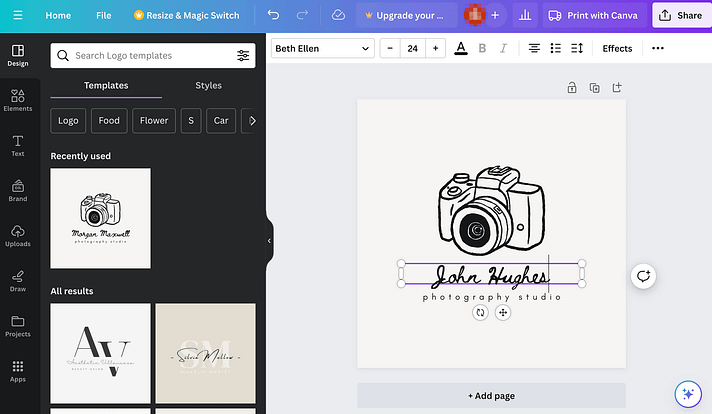
شما به سادگی میتوانید بر روی عناصر مختلف در طراحی کلیک کنید تا آنها را تغییر دهید. به عنوان مثال، میتوانید متن، فونت، رنگ و موارد دیگر را تغییر دهید.
اگر نمیتوانید یک الگوی لوگوی تجاری را که دوست دارید پیدا کنید، همچنین میتوانید یک طرح از ابتدا ایجاد کنید. برای انجام این کار، به صفحه اصلی Canva خود برگردید و روی Create a design کلیک کنید:
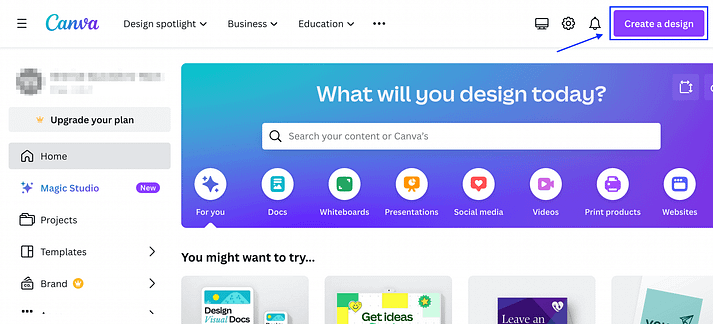
سپس، گزینه Logo را انتخاب کنید تا با یک بوم خالی در ابعاد استاندارد لوگو شروع کنید.
وقتی از لوگوی خود راضی بودید، تغییرات خود را ذخیره کنید. پس از آن، روی دکمه اشتراک گذاری در گوشه سمت چپ بالای داشبورد کلیک کنید. دانلود را انتخاب کنید و سپس PNG یا JPG را انتخاب کنید (زیرا هر دو با وردپرس سازگار هستند).
در نهایت به داشبورد وردپرس خود بروید. اگر از یکتم بلوکی مانند Neve FSE استفاده میکنید، احتمالاً یک مکان نگهدار برای لوگوی شما وجود خواهد داشت. به Appearance → Editor بروید و در سمت راست صفحه کلیک کنید تا ویرایشگر شما باز شود:
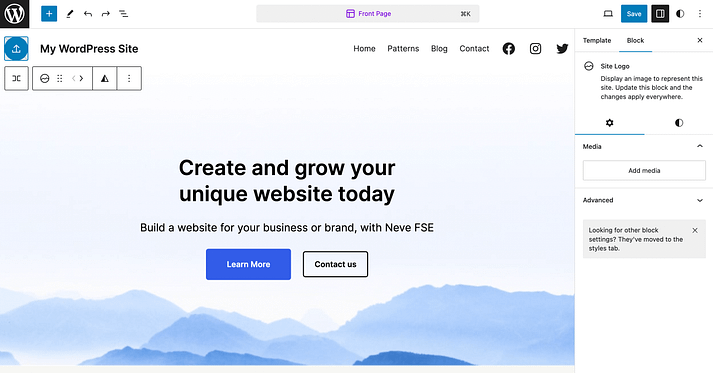
در مرحله بعد، ماوس را روی مکاننمای لوگو نگه دارید و روی آن کلیک کنید. این گزینه به شما امکان انتخاب یا آپلود رسانه را میدهد. فایلی را که در Canva ایجاد کردهاید انتخاب کنید تا لوگوی جدید خود را اضافه کنید!
اگر از یکتم بلوک استفاده نمیکنید، همچنان میتوانید با استفاده از Customizer آرم Canva خود را به وردپرس اضافه کنید. بهتر است آن را در یک مکان برجسته، مانند هدر خود قرار دهید.
2. یک تصویر بنر یا بخش قهرمان ایجاد کنید
یکی دیگر از راههای مؤثر برای استفاده از Canva برای وردپرس، ایجاد یک تصویر بنر است. این بنرها برای نمایش تبلیغات با زمان محدود یا ایجاد اطلاعیههای هیجان انگیز ایده آل هستند و همچنین میتوان از آنها برای طراحی تصاویر قهرمان جذاب استفاده کرد.
تصاویر قهرمان به عنوان نقطه کانونی در صفحه اصلی یا صفحات فرود شما عمل میکنند، لحن را تنظیم میکنند و بلافاصله بازدیدکنندگان شما را درگیر میکنند.
با Canva، میتوانید این عناصر بصری را بهگونهای ایجاد کنید که با زیباییشناسی سایت شما هماهنگ باشد، و اطمینان حاصل کنید که پیامهای شما برجسته میشوند و به طور مؤثر توجه مخاطبان را به خود جلب میکنند. این رویکرد امکان ادغام یکپارچه محتوای تبلیغاتی و جذابیت زیبایی را فراهم میکند و تجربه کلی کاربر را در سایت شما افزایش میدهد.
برای شروع، میتوانید از ابزار جستجوی Canva برای یافتن سبک بنری که با شما طنین انداز میشود استفاده کنید. به عنوان مثال، ممکن است “website promo banner” را جستجو کنید.
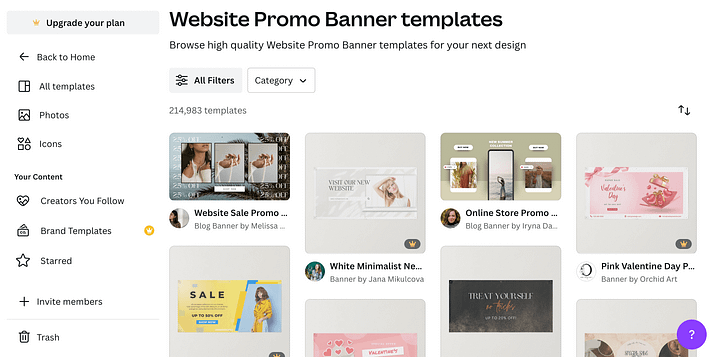
فراموش نکنید که میتوانید از ویژگی فیلتر برای اصلاح بیشتر جستجوی خود استفاده کنید. هنگامی که طرح بنری را که دوست دارید پیدا کردید، آن را انتخاب کنید و با استفاده از ویرایشگر Canva آن را سفارشی کنید، همانطور که قبلاً بحث شد.
در مرحله بعد، میتوانید افزونه بنر وردپرس را نصب کنید که به شما امکان میدهد از این ویژگی به طور مؤثر در سایت خود استفاده کنید. نحوه انتقال بنر خود از Canva به وردپرس به ابزاری که انتخاب میکنید بستگی دارد، اما فرآیند باید ساده باشد. اکثر پلاگین های بنر نیازی به تخصص فنی ندارند.
برای تصاویر قهرمان، فرآیند حتی سادهتر است، زیرا به پلاگینهای اضافی نیاز ندارید. هنگامی که تصویر خود را از Canva صادر کردید، میتوانید آن را در وردپرس آپلود کنید یا در یک بلوک پوششی (برای صفحات جداگانه) یا در حین ویرایش ساختار سایت خود از طریق ویرایشگر تمام سایت.
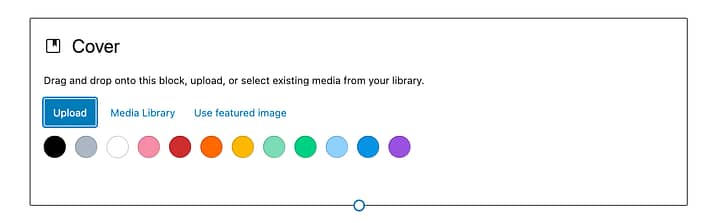
3. تصاویر شاخص برای پستهای وبلاگ خود ایجاد کنید
همچنین میتوانید از Canva برای ایجاد تصاویر برجسته استفاده کنید که میتوانید به پستها یا صفحات جداگانه اختصاص دهید. این میتواند به ویژه در صورت اجرای یک وبلاگ مفید باشد، زیرا تصاویر برجسته جذابیت بصری محتوای شما را در صفحات جستجو و آرشیو افزایش میدهند.
با Canva، میتوانید هر تصویری را که دوست دارید آپلود کنید و متن را روی آن قرار دهید. برای مثال، ممکن است انتخاب کنید که عنوان پست وبلاگ خود را روی یک رنگ پسزمینه شیک که با برند شما همخوانی دارد، قرار دهید و سپس یک تصویر مرتبط را بگنجانید.
برای شروع، یک طرح جدید ایجاد کنید و ابعاد دلخواه خود را انتخاب کنید. توصیه میکنیم از گزینه Presentation استفاده کنید، زیرا اندازه چشم انداز عملی را ارائه میدهد. در مرحله بعد، به سادگی آثار هنری و عنوان پست وبلاگ خود را اضافه کنید.
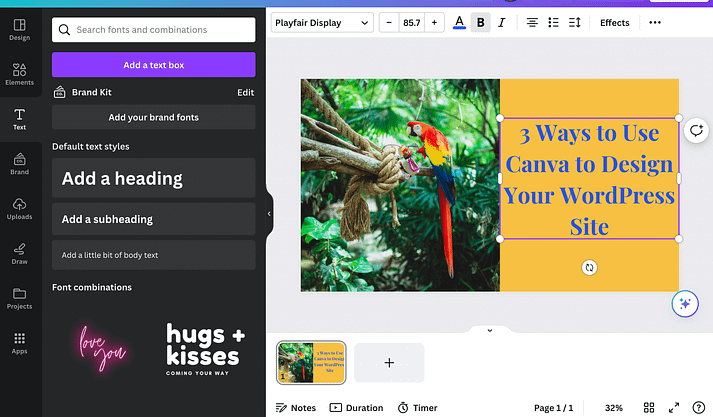
پس از آن، تصویر خود را ذخیره کرده و آن را دانلود کنید. سپس به پست وردپرسی که برای آن به تصویر نیاز دارید بروید. به تنظیمات پست خود بروید و بخش تصویر شاخص را برای آپلود طرح Canva خود گسترش دهید:
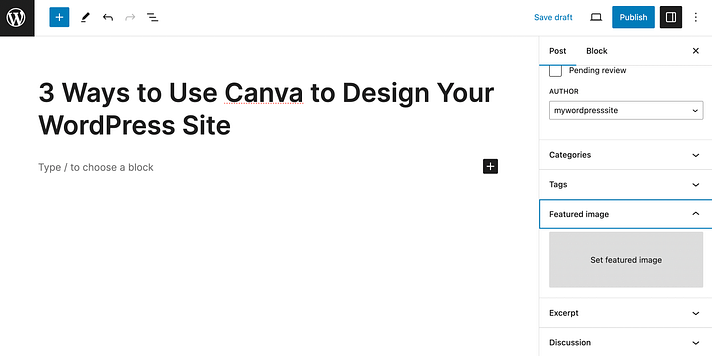
به همین سادگی است!
به خاطر داشته باشید که اگر از تصاویر زیادی در سایت وردپرس خود استفاده میکنید، میخواهید از یک افزونه بهینه سازی تصویر برای حفظ عملکرد قوی استفاده کنید. همچنین بهتر است بهترین شیوههای سپو را برای تصاویر دنبال کنید و فراموش نکنید که فقط از تصاویری استفاده کنید که مجوزهای مناسبی برای آنها دارید.
ویژه: نحوه طراحی یک وب سایت کامل با استفاده از Canva
اکنون که می دانید چگونه از Canva برای ایجاد عناصر اصلی طراحی استفاده کنید، اجازه دهید در مورد ساخت یک وب سایت کامل با نرم افزار صحبت کنیم. در صورت استفاده از قالب وب سایت این امکان وجود دارد.
برای پیدا کردن یکی، میتوانید به دسته الگوهای «وبسایت» در Canva بروید:
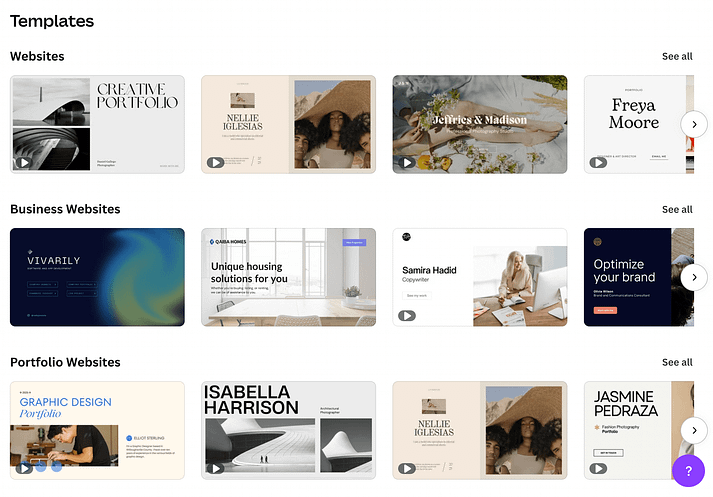
سپس میتوانید زیرمجموعههایی مانند Business Websites و Portfolio Websites را مرور کنید. هنگامی که طرحی را که دوست دارید پیدا کردید، میتوانید آن را انتخاب کرده و در ویرایشگر Canva باز کنید، همانطور که با هر طرح دیگر Canva انجام میدهید:
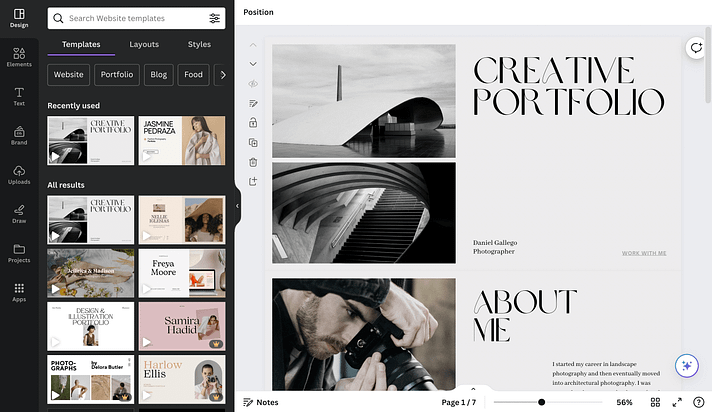
شما قادر خواهید بود در صفحات قالب خود پیمایش کنید و آنها را به صورت بصری شخصی سازی کنید.
پس از اتمام کار، باید وب سایت خود را در کنوا “Publish” کنید.
اگر بعداً بخواهید آن سایت را به وردپرس تبدیل کنید، باید آن را به عنوان یک فایل HTML5 صادر کنید و به صورت دستی آن را به یک موضوع وردپرس تبدیل کنید.
همانطور که میبینید، این فرآیند به مهارتهای فنی نیاز دارد، زیرا همه چیز دقیقاً همانطور که در Canva ظاهر میشود منتقل نمیشود. بنابراین، اگر تجربه لازم در زمینه طراحی وب وردپرس را ندارید، بهتر است از یک توسعه دهنده وردپرس برای کمک به شما استفاده کنید.
جمع بندی
استفاده از تصاویر وبلاگ مؤثر برای افزایش تعامل کاربر و بهبود جذابیت کلی سایتهای وردپرس بسیار مهم است. تصاویری با کیفیت بالا میتوانند خوانندگان را به سمت خود بکشانند و محتوا را جذابتر و مصرف آن را آسانتر کنند. تصاویر جلب توجه به شکستن بلوکهای بزرگ متن کمک میکنند و اطمینان میدهند که مخاطبان علاقهمند میمانند و احتمال بیشتری برای اشتراکگذاری پستها دارند، در نتیجه دسترسی را تقویت میکنند.
علاوه بر این، ترکیب تصاویر مرتبط با محتوای وبلاگ میتواند پیامی را که منتقل میشود تقویت کند و درک و حفظ خواننده را افزایش دهد.
علاوه بر این، بهینه سازی تصاویر وبلاگ نه تنها جذابیت زیبایی شناختی را بهبود میبخشد، بلکه به عملکرد بهتر سایت و رتبه بندی موتورهای جستجو کمک میکند. اتخاذ بهترین روشها مانند تغییر اندازه تصاویر، استفاده از فرمتهای فایل مناسب و افزودن متن جایگزین میتواند زمان بارگذاری و تجربه کلی کاربر را به میزان قابل توجهی بهبود بخشد.
از آنجایی که محتوای بصری به تسلط آنلاین خود ادامه میدهد، ادغام تصاویر جذاب در پستهای وبلاگ به یک استراتژی اساسی برای بازاریابی دیجیتال و ارتباطات موفق در چشم انداز وب مدرن تبدیل شده است. پذیرش این تکنیکها بدون شک وبلاگی حرفهایتر و جذابتر ایجاد میکند و مخاطبان اختصاصی را جذب و حفظ میکند.
سؤالات متداول
چرا تصاویر برای وبلاگ وردپرس مهم هستند؟
تصاویر برای وبلاگ وردپرس بسیار مهم هستند زیرا جذابیت بصری محتوا را افزایش میدهند و آن را برای خوانندگان جذابتر میکنند. آنها میتوانند بلوکهای بزرگی از متن را بشکنند، نقاط را نشان دهند و زمینه بصری را فراهم کنند، که میتواند منجر به حفظ بهتر خواننده و نرخ پرش پایینتر شود. علاوه بر این، تصاویر میتوانند با ارائه متن جایگزین توصیفی، سئو را بهبود بخشند، که به موتورهای جستجو کمک میکند تا محتوای تصاویر را درک کنند و میتواند منجر به دید بالاتر در نتایج جستجوی تصویر شود.
بهترین روشها برای استفاده از تصاویر در پستهای وبلاگ چیست؟
برخی از بهترین روشها برای استفاده از تصاویر در پستهای وبلاگ عبارتند از:
- بهینه سازی اندازه تصویر: تصاویر را فشرده کنید تا زمان بارگذاری را بدون کاهش کیفیت کاهش دهید.
- استفاده از نام فایلهای توصیفی و متن جایگزین: این به سئو و دسترسی کمک میکند.
- انتخاب تصاویر مرتبط: اطمینان حاصل کنید که تصاویر مستقیماً با محتوای پست مرتبط هستند.
- نسبت دادن منابع به طور مناسب: در صورت استفاده از تصاویر سایر سازندگان، در صورت نیاز اعتبار مناسب را ارائه دهید.
- حفظ یک سبک ثابت: از تصاویری استفاده کنید که با زیبایی شناسی کلی برند شما همسو باشد تا ظاهری منسجم در سراسر وبلاگ خود ایجاد کنید.
برخی از منابع توصیه شده برای تصاویر بدون کپی رایت چیست؟
چندین وب سایت تصاویری با کیفیت بالا و بدون حق امتیاز ارائه میدهند که میتوانند در پستهای وبلاگ استفاده شوند. برخی از منابع محبوب عبارتند از:
- Unsplash: مخزن وسیعی از عکسهای رایگان با وضوح بالا.
- Pexels: عکسها و ویدیوهای استوک رایگان را ارائه میکند که میتوان آزادانه از آنها استفاده کرد.
- Pixabay: مجموعه بزرگی از تصاویر، تصاویر و ویدیوهای رایگان را ارائه میدهد.
- Burst by Shopify: منبعی برای عکسهای استوک رایگان، به ویژه برای کارآفرینان.
- Canva: علاوه بر ابزارهای طراحی گرافیکی، Canva مجموعهای از تصاویر سهام رایگان و پولی را ارائه میدهد.






